
Surface Pro 3 là sản phẩm thể hiện rõ triết lý tất cả trong một mà Microsoft đã đeo đuổi từ khi giới thiệu Windows 8: một chiếc máy vừa có màn hình cảm ứng, vừa có bàn phím và chạy các ứng dụng Windows. Surface Pro giống như một chiếc máy thể hiện rõ nhất những viễn cảnh mà Microsoft đã đưa ra từ thời Windows XP 2001 với nhưng tablet có bàn phím lật xoay. Ở một mặt nào đó thì Microsoft đã rất xuất sắc khi tạo ra Surface Pro 3 với thiết kế đẹp, gọn, máy mạnh mẽ, đủ dùng và thời lượng pin tốt. Thế nhưng liệu Surface Pro 3 với có thay thế được cả máy tính bảng và laptop của chúng ta không thì đó lại là một câu hỏi khác cần trả lời.
Thiết kế Microsoft Surface Pro 3
Là phiên bản kế thừa của Surface Pro 2 và Surface Pro đời đầu, Surface Pro 3 có rất nhiều cải tiến về cả cấu hình và thiết kế. Không chỉ là những hình khối to nặng có phần hơi thô kệch nữa mà Pro 3 trở nên gọn nhẹ, mỏng hơn rất nhiều. Một phần của kết quả này là vì Microsoft đã tăng diện tích màn hình của máy lên 12” thay vì 11” như cũ, hệ quả là các linh kiện có thể bố trí dàn trải hơn, vừa tốt cho tản nhiệt lại vừa làm máy mỏng hơn.
Nhìn từ bên ngoài, Surface Pro 3 giống như một kim tự tháp của người Maya, tức đầu phẳng, không chóp và đáy bành ra. Thiết kế dàn trải theo chiều này bảo đảm mắt người dùng sẽ tập trung hơn vào nội dung đang thể hiện trên máy. Trên thực tế thì nó sẽ có lợi hơn nên người dùng nhìn vào từ góc, tức các đối tác hay đồng nghiệp cùng quan sát chung một màn hình để bình luận, làm việc chung.
Microsoft Surface Pro 3 rất mỏng, kể cả khi so với một chiếc iPhone. Đặt 2 sản phẩm này cạnh nhau, bạn sẽ thấy Surface Pro 3 dày tương đương, chuyện một chiếc tablet với cấu hình đầy đủ chạy Core i7 mà chỉ mỏng bằng chiếc điện thoại là điều mà không nhiều người trong số chúng ta có thể hình dung ra.
Kể cả khi so với các máy tính xách tay khác thì Pro 3 cũng gọn gàng một cách đáng kể. Sony VAIO Pro 11” là chiếc máy rất gọn gàng của năm 2013 và nó bằng đúng với kích cỡ của Pro 3, một máy có màn hình 12”. Quá khó để hình dung Microsoft, một công ty phần mềm không được đánh giá cao về tính thẩm mỹ lại có thể tạo ra được một phần cứng tốt như vậy.
Một điểm mình rất thích ở Surface Pro 3 là nó rất nhẹ, chỉ 0.79kg và nhỉnh hơn một 1kg nếu bổ sung thêm bàn phím rời. Với trọng lượng này thì chúng ta có thể mang nó đi khắp nơi mà không lo ngại gì cả. Thực tế thì mình đã mang Surface Pro 3 đi Vũng Tàu, Hà Nội, Ninh Bình, Phan Thiết… trong 3 tuần qua và vẫn làm việc khá thoải mái, điều cực kỳ khó gặp với các máy tính Windows từng xài trước kia. Thế nhưng nó lại là một câu chuyện khác được nhắc đến ở phần sau của bài viết.
Vỏ Surface Pro 3 vẫn được làm từ hợp kim VaporMg như trước kia, tức bạn có thể an tâm với độ bền của nó. So với Surface 2 hay 1 trước kia thì Pro 3 có vẻ mỏng manh hơn vì nó mỏng nhưng bạn cũng đừng lo lắng quá. Mình chưa dám đánh rơi lần nào nhưng cũng mang khi khắp nơi và cảm thấy còn an toàn hơn một vài máy tính xách tay mỏng nhẹ khác.
Màn hình Microsoft Surface Pro 3
Một trong những lý do chính để mình chấp nhận sử dụng Surface Pro 3 là tỷ lệ màn hình 3:2. Thế giới máy tính Windows thường xuyên sử dụng những màn hình với kích cỡ 16:9, một tỷ lệ quá khó để sử dụng với những thiết bị màn hình dưới 14”. Lý do tỷ lệ 16:9 được ưa chuộng một phần vì hiển thị phim ảnh, một phần vì diện tích màn hình thường được quảng bá dưới dạng đường chéo, 16:9 làm cho màn hình có số inch lớn hơn nhưng diện tích sử dụng thực tế lại thấp.
Để dễ hình dung thì các bạn có thể liên tưởng đến các máy tính 4:3 cũ, một máy 12” 4:3 có diện tích hiển thị nhiều hơn một máy 13” 16:9. Tỷ lệ 3:2 trên Surface Pro 3 tuy không quá vuông kiểu 4:3 nhưng nó hợp lý hơn rất nhiều, bạn toàn toàn có thể sử dụng nó trong công việc hằng ngày như một chiếc máy 13”, người ta nói nhỏ mà không nhỏ là vậy!
Đó là về tỷ lệ, còn màn hình các dòng máy Surface luôn được đánh giá cao, Surface Pro 3 cũng không là ngoại lệ. Màu sắc, góc nhìn của Surface Pro 3 đều ấn tượng và mang tính chính xác rất cao. Điểm khác biệt nhất là độ phân giải, Microsoft đã nâng độ phân giải của máy lên 2160x1440, cao gấp rưỡi FullHD truyền thống. So về màn hình thì trừ một số máy tính tỷ màu thuộc dòng DreamColor hay các máy chuyên dụng thì rất ít máy tính Windows sánh ngang với Surface Pro 3.
Trên thực tế thì Windows chưa hỗ trợ tốt màn hình độ phân giải siêu cao như Mac, tuy có nói hỗ trợ HiDPI nhưng nó vẫn chưa tối ưu hóa hoàn toàn (gom 4 pixel lại hiển thị làm một) mà vẫn dùng cách nâng kích cỡ chữ, nôm na là một kiểu zoom tối ưu hóa. Cách này sẽ giảm tải cho máy rất nhiều nhưng có một số trường hợp chất lượng không như mong muốn hoặc chữ vẫn hơi nhỏ với một số người. Trên Surface Pro 3 thì Microsoft đã căn chỉnh để vừa mắt với hầu hết người dùng, sự can thiệp thêm nữa vào phần Display Settings không có nhiều tác dụng.
Sức mạnh Microsoft Surface Pro 3
Surface Pro 3 tuy nhỏ như một chiếc tablet nhưng lại có cấu hình rất mạnh mẽ, hoàn toàn không thua kém bất cứ một máy ultrabook nào trên thị trường. Vấn đề ở đây là bạn có đủ tiền hay không mà thôi. Bởi vì máy không thể nâng cấp các linh kiện, bạn nên cân nhắc kỹ ngay từ đầu. Nếu muốn lời khuyên của mình thì chiếc máy giá 1299$ sẽ là lựa chọn hợp lý nhất, nó sử dụng Core i5 đủ xài, 256GB SSD và đặc biệt là 8GB RAM. Nếu máy 128GB SSD có giá 1000$ thì cũng xài Core i5 4300U nhưng chỉ có 4GB RAM mà thôi. Chúng ta nên tránh xa máy 800$ Core i3, 4GB RAM và 64GB SSD ra, nó gần như chẳng làm được gì nhiều cả.
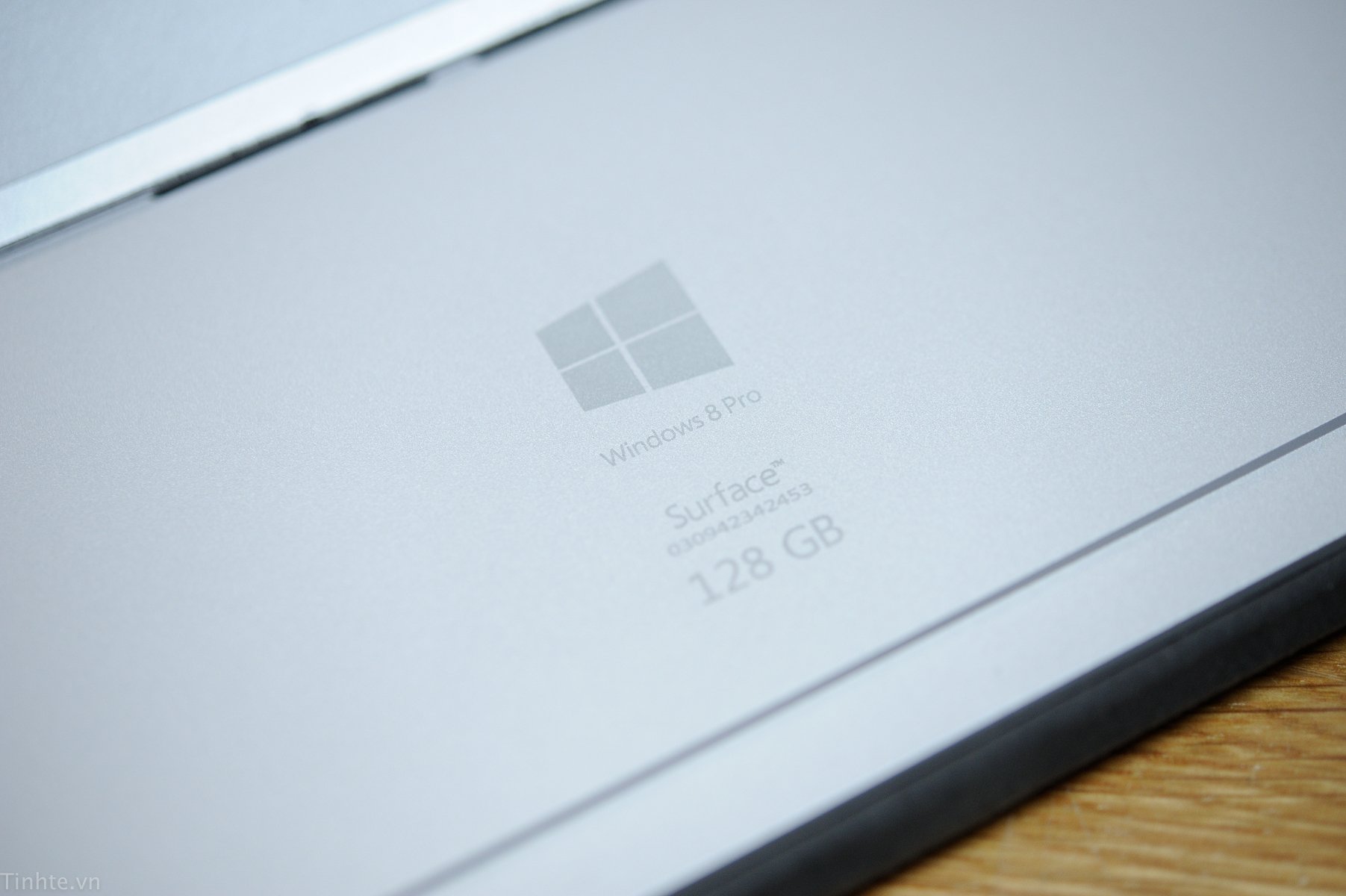
Sức mạnh thực tế của Surface Pro 3 bản Core i3 và i5 chênh nhau từ 20-30% vì Core i3 là bản 4020Y 1.5GHz với chip đồ họa HD 4200. Microsoft sử dụng Core i5 Haswell 4300 2.9GHz & HD4400 trên các máy 999 và 1299$. Sự khác biệt giữa máy Core i5 và Core i7 không nhiều như số tiền chúng ta phải trả nên trừ khi bạn thật sự cần SSD (i7 có lựa chọn 512 GB SSD) hoặc xử lý đồ họa mạnh hơn (cũng không nhiều, i7 dùng HD 5000) thì hãy nghĩ đến các máy 1549 và 1949$ này. Thực tế thì bạn cũng không cần quan tâm nhiều tới ổ SSD vì máy có tích hợp sẵn khe cắm đọc thẻ microSD để nâng dung lượng lưu trữ. Bạn có thể lưu các thông tin không quá quan trọng như kho nhạc hay hình vào đây (nhớ thường xuyên sao lưu lên OneDrive hoặc NAS nhé).
Có thể bạn sẽ thắc mắc liệu Surface Pro 3 có đủ mạnh để dùng trong cuộc sống hằng ngày không thì câu trả lời là có, rất có. Không hiểu định nghĩa mạnh của bạn là gì nhưng mình chạy Photoshop Creative Cloud, Nikon Capture NX2 và Photoshop Lightroom hằng ngày vẫn cảm thấy rất thoải mái. Trừ khi bạn add hàng loạt các layer hay dựng hình 3D thì máy mới gặp vấn đề xử lý. Nhìn chung 90% người dùng sẽ hạnh phúc với hiệu năng của máy.
Nếu đang dùng Surface Pro 2, bạn đừng mong đợi Pro 3 sẽ có cải tiến lớn về tốc độ. Cả 2 cùng chia sẻ chung vi kiến trúc Haswell nên sự khác biệt là không đáng kể.
Nhiệt độ:
Nóng là điểm chung của các máy Ultrabook, đơn giản vì hầu hết chúng đều làm từ kim loại và thiết kế siêu mỏng. Surface Pro 3 cũng không khác biệt nhiều, nó cũng ấm lên, thậm chí là đạt đến gần 50 độ khi tải quá nặng trong thời gian dài. Microsoft cũng đã thay đổi hệ thống tản nhiệt và trang bị 2 quạt trên Surface Pro 3 nhằm giúp cho máy mát hơn nhưng đây là nhược điểm chung của các máy thuộc loại này.
 Có vẻ như đây là các khe tản nhiệt của máy
Có vẻ như đây là các khe tản nhiệt của máy
Trên thực tế thì Surface Pro 3 không làm chúng ta quá khó chịu khi sử dụng, kể cả khi đặt trên đùi vì bàn phím không phát ra nhiệt còn phần chân đế tiếp xúc với chân chúng ta cũng tương tự. Chỉ khi bạn cầm trên tay dưới dạng tablet và chạy render thì mới nhận thấy, mà trường hợp này lại cực kỳ ít xảy ra.
Cổng giao tiếp Microsoft Surface Pro 3

Nếu có thêm khe cắm thẻ SD, thay mini DisplayPort bằng Thunderbolt thì sẽ tốt hơn rất nhiều
Điểm yếu của một máy quả mỏng nhẹ nhằm ở đây, Microsoft chỉ đủ chỗ trang bị một cổng USB 3.0 và một cổng mini DisplayPort trên Surface Pro 3 để xuất ra màn hình, máy chiếu bên ngoài. Sự thiếu hụt này có thể chấp nhận được nếu như Microsoft trang bị thêm một khe cắm thẻ SD nhưng rất tiếc là họ không làm điều đó.
Sự bảo thủ của Microsoft cũng nằm ở việc không trang bị Thunderbolt trên Surface Pro 3 dù Intel cũng thúc đẩy chuẩn này. Surface Pro 3 dùng trên phân khúc cao cấp nên người dùng sẽ dễ chấp nhận phụ kiện dùng cổng này hơn. Mặt khác, Thunderbolt vừa tương thích với mini DisplayPort lại vừa bổ sung thêm một cổng tốc độ cao cho máy.
Cây bút Ntrig:
Khi mua Surface Pro 3 thì bạn được tặng kèm một cây bút của NTrig. Microsoft đã chia tay Wacom trên Surface Pro 3 mà chuyển sang sử dụng giải pháp bắt buộc phải xài pin AAAA trên bút của NTrig. Ghê hơn nữa là NTrig phải dùng thêm 2 viên pin nút áo dành riêng cho nút xóa nội dung trên bút, chúng ta phải quan tâm tới tổng cộng là 3 viên pin trên cây bút này so với 0 của bút Wacom cũ, một điểm trừ.

Chưa nói về tính năng, cây bút này bắt buộc phải mang rời hoặc gắn vào bàn phím mà không tích hợp vào máy lại là một điểm trừ khác. Nếu bạn làm mất (rất dễ xảy ra nếu không có bàn phím) thì phải trả khoảng 50$ để mua lại.
Lý do Microsoft phải chia tay Wacom là họ phải bỏ đi lớp digitizer trên màn hình nhằm giúp nó mỏng hơn. Giải pháp từ NTrig không cần lớp đó nhưng nó lại không nhận áp lực tốt như Wacom, nhận được 256 cấp độ khác nhau so với 1024. Để bù lại, cây bút mới ít trễ hơn hẳn so với Wacom. Tuy vẫn chưa nhanh như bút thật nhưng khi vẽ nhanh trên màn hình bạn sẽ thấy nó mượt hơn hẳn. Còn về cấp độ nhận lực, người thường như chúng ta khó lòng cảm nhận được.
Bút trên Pro 3 có thêm một nút tím, bấm vào sẽ chuyển bạn đến màn hình OneNote kể cả khi máy đang sleep. Có đôi khi nó bị lỗi bạn phải tắt ứng dụng OneNote để kích hoạt lại nút này.
Bàn phím Type Cover Microsoft Surface Pro 3
Chúng ta có thể dùng lại bàn phím Type Cover của máy Surface Pro 2 trên 3 nhưng nó sẽ không che toàn bộ máy vì khác tỷ lệ & kích cỡ màn hình. Chính vì vậy mà Microsoft đã tạo ra một bàn phím mới vẫn với tên gọi Type Cover. Có khá khá mắc (129$) nhưng đây là phụ kiện bắt buộc phải mua nếu dùng Surface Pro 3, xin nhắc lại là không thể không mua! Lẽ ra Microsoft nên tặng kèm hoặc bán một bundle khi máy Pro 3.
 Khi gập lại thì Type Cover sẽ nằm như vậy, khá gọn gàng và không ảnh hưởng quá nhiều đến trọng lượng của máy
Khi gập lại thì Type Cover sẽ nằm như vậy, khá gọn gàng và không ảnh hưởng quá nhiều đến trọng lượng của máy

Bàn phím hơi nông nhưng chúng ta phải chấp nhận nếu xét đến độ mỏng của nó
Type Cover cho Surface Pro 3 tuy mỏng hơn Pro 2 nhưng lại cho cảm giác gõ thích hơn, ít flex hơn hẳn. Thế nhưng nó đôi khi vẫn bị không đáp ứng, không phản hồi và bạn phải tháo ra lắp lại. Thật may là Microsoft đã trang bị nam châm trên bàn phím, bạn chỉ việc đưa lại gần là nó tự hút và kéo để nhả ra, thật sự tiện lợi. Microsoft cũng đã linh động tạo ra 2 tư thế cho bàn phím, khi cần gõ ta có thể đẩy nó lên như hình bên dưới. Khi ở tư thế này bạn cần dùng bút để truy cập thanh taskbar chứ tay chúng ta sẽ hơi cấn.
Pin Microsoft Surface Pro 3
Thay đổi cổng sạc hẳn sẽ làm người dùng Surface đời trước đau lòng, nhất là khi Microsoft bán cục sạc với giá 79$. Thế nhưng điều đó là cần thiết vì bây giờ cổng sạc của Surface Pro 3 đã xịn và sành điệu hơn rất nhiều. Nó vẫn giữ được khả năng tự bung khỏi máy khi gặp chấn động mạnh nhưng mỏng và đẹp hơn hẳn. Microsoft có trang bị một cổng USB trên sạc để chúng ta nạp năng lượng cho điện thoại.

Cổng sạc của máy là phần mỏng mỏng, nó cũng là nơi gắn đế mở rộng
Pro 3 mỏng hơn nhưng viên pin vẫn là 42Wh như cũ. Thử nghiệm thực tế cho thấy máy dùng được từ 4-6 tiếng tùy vào cách dùng của bạn. Mình đánh giá cao thời lượng pin này nếu xét về kích cỡ, sức mạnh cũng như màn hình của máy. Nếu bạn gỡ bàn phím ra thì chắc chắn Surface Pro 3 sẽ có thời lượng pin cao hơn, nhưng mình mãi vẫn không thể nào quen được cảm giác cầm một máy 12” để lướt web mà thường dùng nó ở tư thế laptop hơn.
Tính đồng bộ và phần mềm:
Điểm yếu của Microsoft lộ rất rõ ở đây, Windows là mảng kinh doanh quan trọng nhất, nó không mang lại nhiều tiền như Office nhưng là nền tảng của toàn công ty, không có Windows người ta có thể cũng sẽ quên đi Office và các phần mềm, dịch vụ khác của hãng. Chính vì lý do này mà Microsoft không thể và cũng không dám làm bất cứ gì gây ảnh hưởng tới mảng Windows của họ, đặc biệt là tạo ra một chiếc máy tính hoàn hảo để “trêu ngươi” các đối tác.

Bút trên Surface Pro 3 quá lợi hại nhưng phần mềm lại chưa tối ưu hóa
Đây chính là lý do làm cho phần mềm của Surface Pro 3 không hoàn thiện như phần cứng của hãng. Bạn buộc phải tự kiếm các phần mềm bên thứ 3 để tối ưu hóa các tính năng chứ Microsoft không làm sẵn. Hơn thế nữa, Surface Pro 3 cũng không nhận được nhiều ưu ái từ bộ phần phần mềm, các lỗi hơi “vớ vẩn” như bàn phím ảo thỉnh thoảng nhảy lên hay không có chức năng tự tắt hoàn toàn bàn phím này dù đã gắn bàn phím Type Cover vẫn tồn tại.
Dù vậy, có một ưu điểm loe lói ở đây: không phải cài các phần mềm “rác” làm cho dung lượng trống của Surface Pro cao đáng kể so với các máy khác, bản 128GB mình thử nghiệm còn trống gần 100GB khi mới mua.
Kết luận:
6 năm trời dài Mac OS, chỉ đôi khi mới xài Windows vài ngày/tuần nhằm mục đích review hay giới thiệu những tính năng mới đã làm mình trở nên hơi chai lỳ với các máy tính sử dụng hệ điều hành của Microsoft. Thế nhưng cảm xúc đó đã nhen nhóm trở lại khi xài Surface Pro 3. Tiếc là Microsoft đang nằm ở vị thế không thể tối ưu hóa phần mềm quá nhiều cho phần cứng rất xuất sắc ở Pro 3 vì nếu họ làm điều đó thì các nhà sản xuất máy tính khác sẽ rất khó để cạnh tranh.
Nếu bạn cần một chiếc máy có phần cứng xuất sắc và phần mềm không có gì, tự mày mò cài thêm thì Surface Pro 3 thật tuyệt vời. Nhưng nếu cần những phần mềm được tùy biến sẵn, tối ưu hóa tính năng cho chiếc máy đó hoặc cần xử lý đồ họa kiểu dựng phim tốc độ cao thì đây không phải là chiếc máy chúng ta nên xài. Bạn cũng phải cân nhắc kỹ về việc liệu đã sẵn sàng cho một máy tính cảm ứng hay chưa, vì không phải ai cũng chấp nhận cách thao tác này.
Ưu điểm:
- Thiết đẹp đẹp, mỏng, nhẹ
- Chất lượng chế tác xuất sắc, vật liệu cao cấp
- Mạnh mẽ, đủ dùng với hầu hết mọi người
- Màn hình tuyệt vời
- Chân đế sáng tạo
Nguồn: tinhte.vn
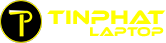






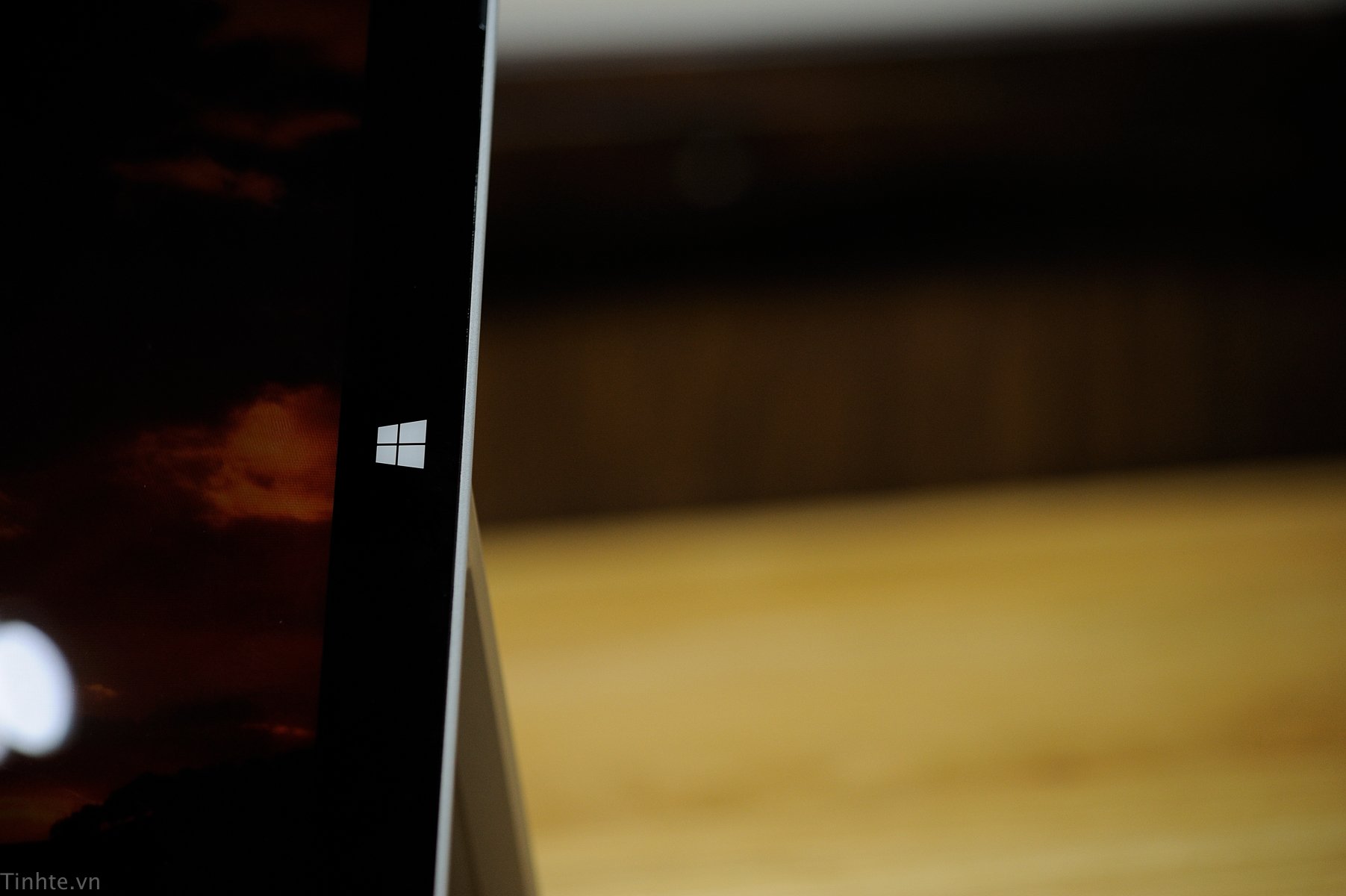




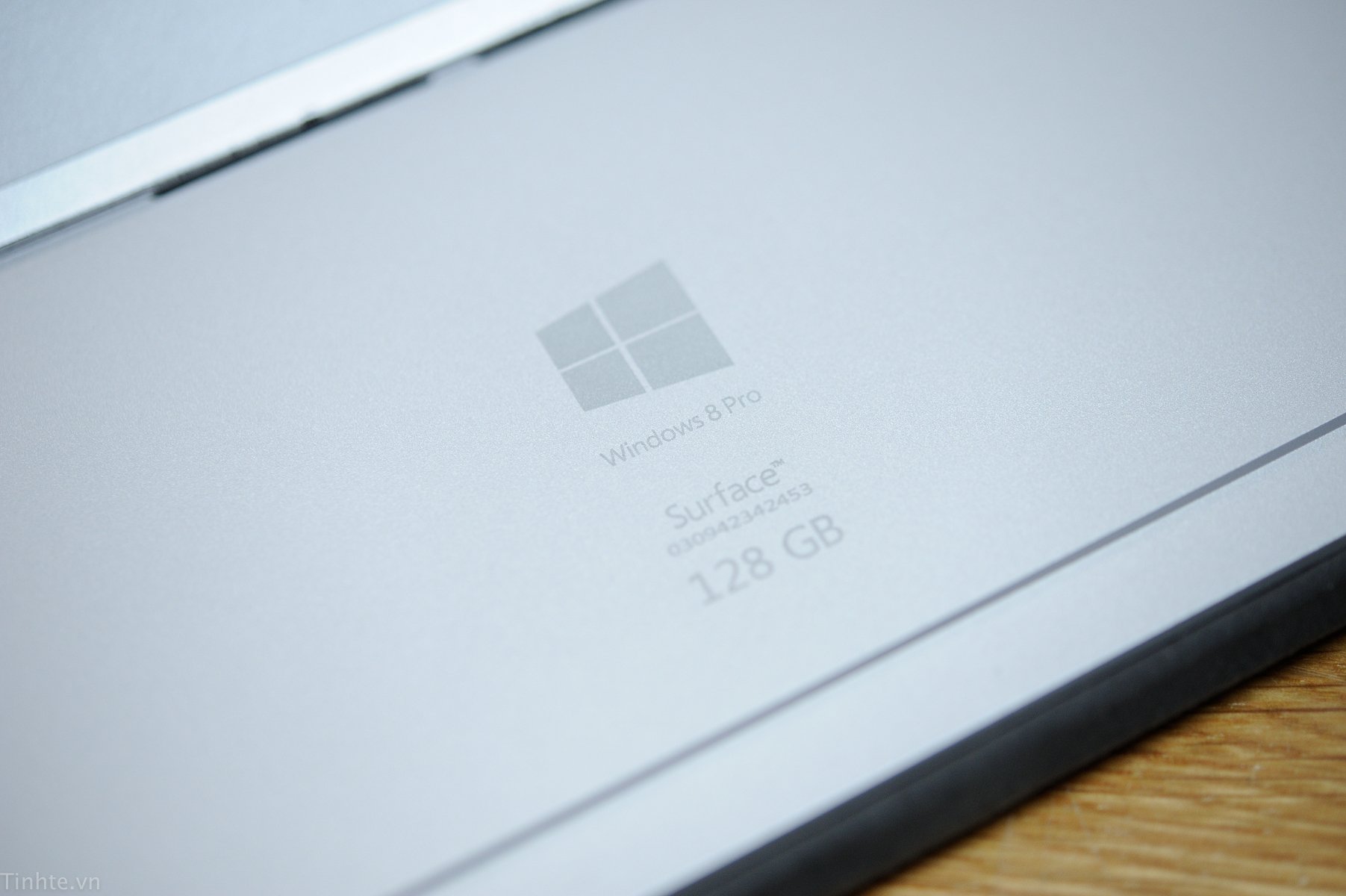








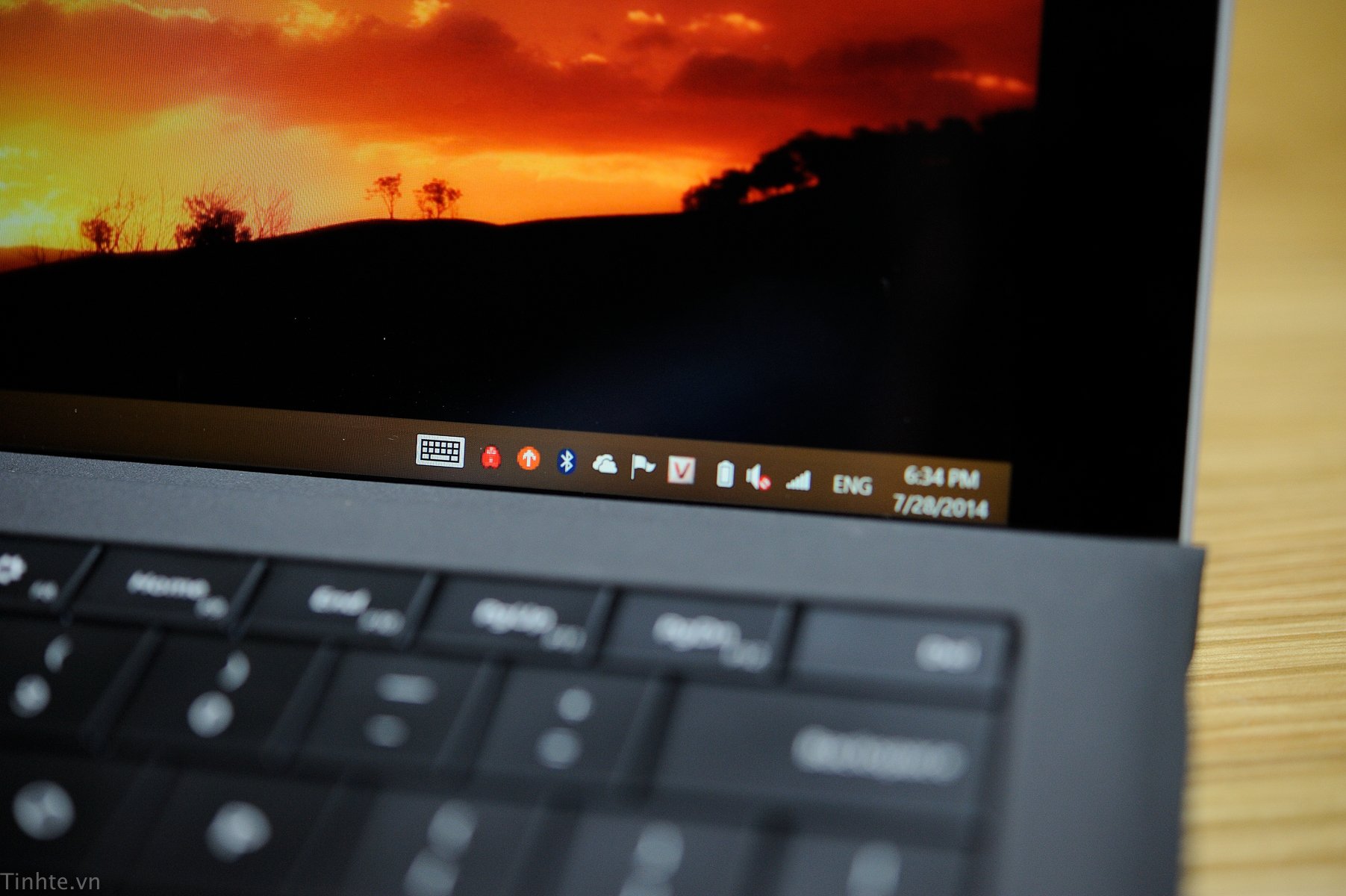





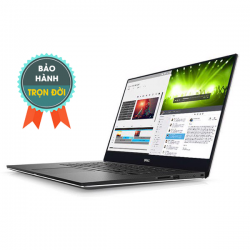
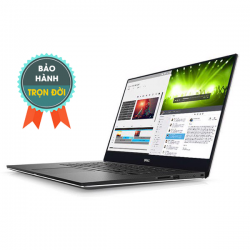














TVQuản trị viênQuản trị viên
Xin chào quý khách. Quý khách hãy để lại bình luận, chúng tôi sẽ phản hồi sớm